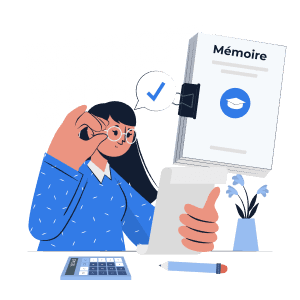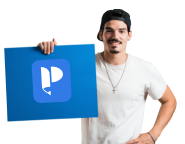👉 Pour un mémoire qui comporte trop de termes techniques, un glossaire est indispensable pour une meilleure compréhension du document. Découvrez tout ce que vous devez savoir sur le glossaire.
Lorsque vous rédigez un document aussi important qu’un mémoire, c’est dans l’intention que les résultats de vos recherches soient utiles à tout le monde. Le mémoire n’est donc pas qu’un document rédigé pour terminer votre cycle d’études. Il n’est pas non plus fait pour être lu et exploité uniquement par les professionnels de votre domaine d’étude. N’importe qui pourra être amené à consulter le document. C’est d’ailleurs pourquoi le public est invité pour la présentation de tels documents lors des soutenances. Pour permettre à tout le monde de comprendre ce que vous présentez, certaines parties du mémoire, à l’image du glossaire, sont utiles. Si vous avez envie d’en savoir plus sur cette partie du mémoire, cet article va vous éclairer sur le sujet.
🔍 Qu’est-ce qu’un glossaire dans un mémoire ?
Pour mieux comprendre ce qu’est le glossaire, il est utile de savoir ce qu’est un « glossaire ». Quand on consulte le dictionnaire, ce terme renvoie au « dictionnaire spécialisé » servant à expliquer l’ensemble des termes techniques propres à un domaine spécifique.
Le glossaire est de ce fait l’ensemble des termes techniques présents dans votre mémoire, avec leurs définitions simples.
Quelle est l’utilité d’un glossaire dans un mémoire ?
Lorsqu’un expert lit votre mémoire, il n’aura aucun mal à vous suivre, et cela, même si vous utilisez beaucoup de termes techniques. En revanche, lorsque le lecteur n’a pas les connaissances requises dans votre domaine, les choses vont se compliquer un peu plus. Il lui sera même presque impossible de suivre le fil de vos idées.
Une explication de ces mots compliqués permettra à ce lecteur d’y voir un peu plus clair. C’est là toute l’utilité d’un glossaire. Au lieu de se référer au dictionnaire, une définition simple et claire disponible dans le document sera plus utile.
Quand utiliser un glossaire ?
Dans les différentes parties d’un mémoire ou d’un rapport de stage, le glossaire n’apparait pas toujours. Vous pourriez vous demander ce qui pousse un étudiant à l’intégrer et un autre à ne pas le faire. Vous devez savoir pour cela qu’il s’agit de l’exigence d’une filaire, d’une école ou même d’un maitre mémoire.
C’est à l’étudiant, en fonction du contenu de son document de décider si l’ajout d’une telle partie est nécessaire. Pour votre mémoire informatique, si vous utilisez trop de termes techniques, il est recommandé d’ajouter un glossaire mémoire informatique. S’il y en a très peu par contre et que vous estimez que le document est compréhensible par un public néophyte, vous pourrez vous en passer.
📄 Comment créer un glossaire de mémoire ?
Si vous estimez que l’ajout d’un glossaire mémoire dans votre document est pertinent, vous devez en créer. Pour ce faire, deux solutions s’offrent à vous, la création manuelle et la génération automatique.
Créer votre glossaire dans un mémoire RH manuellement n’est pas bien compliqué. Il vous suffit de créer un tableau à deux colonnes. Dans la première colonne, vous listez les différents termes techniques que vous souhaitez clarifier. Dans la seconde, ce sont les définitions ou explications qu’il faudra faire apparaître. Ainsi, en y jetant un coup d’œil, le lecteur retrouve le terme qui le frustre ainsi que sur la même ligne la définition à garder. Pour la création du tableau en mode manuel, vous pourrez vous servir du logiciel Word ou Excel. Optez pour celui avec lequel vous êtes à l’aise.
La génération automatique du glossaire n’est pas aussi simple qu’une création manuelle. Par ailleurs, elle est plus utile lorsque le document que vous rédigez est destiné à être consulté uniquement sur écran. Pour un mémoire à imprimer sur papier et à présenter à un jury, elle n’est donc pas très utile. Nous vous recommandons donc de générer votre glossaire manuellement.
📘 Présentation d’un glossaire mémoire
Comme indiqué plus haut, le glossaire mémoire regroupe des termes technique, spécifique à un domaine donné et les explique aux profanes. Pour vous donner une idée de ce que c’est exactement, nous vous invitons à jeter un coup d’œil sur les exemples qui suivent. Vous pourrez donc y voir comment le tableau du glossaire se présente.
| Termes | Définitions |
|---|---|
|
Annuaire |
Moteur de recherche classant les sites par catégorie thématique. |
|
Bannière |
Élément de document HTML qui est constamment affiché lorsque l’utilisateur fait défiler l’écran. |
|
Bit |
Plus petite unité d’information dans le langage traité par les ordinateurs. |
|
Chemin |
Adresse à entrer ou parcours à suivre pour atteindre un fichier. |
|
Serveur |
Ordinateur central sur lequel se trouvent des documents ou des programmes. |
1 Glossaire mémoire informatique
| Termes | Définitions |
|---|---|
|
Arrêt maladie |
Absence justifiée pour motifs de santé et recommandée par un médecin traitant. |
|
Burn out |
État d’épuisement physique, émotionnel et mental dû à une charge de travail trop importante. |
|
Chasseurs de têtes |
Professionnel chargé de trouver des profils particuliers pour des postes de haute responsabilité. |
|
Maladie professionnelle |
Maladie causée par les conditions d’exercice d’une activité professionnelle. |
|
Motion à cinq pattes |
Le collaborateur idéal, la perle rare que toutes les entreprises recherchent. |
2 Glossaire mémoire rh
✒️ Conseils pour bien réussir son glossaire dans mémoire
Il ne suffit pas de construire un tableau et d’insérer n’importe quel terme technique pour réaliser un bon glossaire. Pour que votre glossaire soit à la hauteur de votre mémoire master, vous devez respecter certaines règles.
Les abréviations ne doivent pas apparaitre dans un glossaire !
Pour commencer, vous ne devez pas lister des abréviations dans votre glossaire mémoire. Dans le document, une autre liste (qui apparait avant le glossaire) est dédiée à l’énumération et à l’explication de ces abréviations.
Ne mélangez donc pas les choses !
Classer le glossaire par ordre alphabétique
Les termes techniques que vous listez dans votre tableau de glossaire doivent être rangés par ordre alphabétique. En prêtant attention, vous pourrez remarquer cela au niveau des deux exemples de glossaire mémoire que nous avons proposés plus haut.
Le classement des termes par ordre alphabétique est une nécessité en ce sens qu’il permet au lecteur de retrouver rapidement le terme qu’il recherche. Cela marche un peu comme un dictionnaire. Évitez donc de faire apparaître les termes dans leur ordre d’apparition dans le document.
Numéroter la page du glossaire
Beaucoup de rédacteurs se demandent s’il faut numéroter leur page de glossaire. Si vous êtes dans le cas, sachez que la réponse est oui. Toutes les pages de votre mémoire, à l’exception de la couverture et de la page de garde doivent l’être. Il est toutefois possible que votre école vous exige de numéroter les pages qui apparaissent avant l’introduction en chiffres romains. Feuilletez les anciens documents pour vous rassurer du type de numérotation à utiliser.
📑 Où mettre le glossaire dans un mémoire ?
Lorsqu’il s’avère nécessaire de faire apparaître un glossaire dans votre mémoire, vous devez vous assurer de le mettre à la bonne place. Comme les autres parties du document, il a une place spécifique et ne peut de ce fait pas apparaître n’importe où.
Comme il explique des concepts clés, il doit rester en début de document. De cette façon, un lecteur peut le parcourir avant d’atteindre la substance de votre mémoire master. Pour être plus précis, le glossaire se place après le sommaire. Si votre document renferme une liste de tableaux et figures et ainsi qu’une liste d’abréviations, le glossaire vient après ces deux listes.
Pour être plus clair, s’il doit apparaître, le glossaire est la partie qu’on retrouve juste avant l’introduction. Pour vous donner une meilleure idée de ce classement, voici comment il se présente :
- Remerciements ;
- Sommaire ;
- Liste des tableaux et figures ;
- Liste des abréviations ;
- Glossaire ;
- Introduction.
FAQ : Comment rédiger un glossaire d'un mémoire ?
Glossaire en début ou fin de mémoire ?
Comme indiqué plus haut, le glossaire apparait dans la première partie de votre document. Avant de parcourir le mémoire ou le rapport de stage, le lecteur doit lire cette partie pour se familiariser avec les termes techniques listés.
Glossaire ou liste des abréviations mémoire ?
Liste d’abréviations et glossaire ne doivent pas être confondus. Il s’agit de deux éléments distincts du mémoire. Ils apparaissent cependant dans l’ordre après la liste des tableaux et des figures et avant l’introduction et comportent tous des termes clés à expliquer.
Comment créer un tableau de glossaire avec Word
Pour créer le tableau de votre glossaire avec le logiciel Word, rendez-vous dans l’onglet « Insertion ». Cliquez ensuite sur « tableau » et insérez automatiquement un tableau de deux colonnes avec le nombre de lignes de votre choix.
Comment créer un tableau de glossaire avec Excel ?
Si vous êtes l’aise avec Excel, vous pourrez aussi y créer votre glossaire. Il vous suffira ensuite de copier le tableau et de le coller dans votre logiciel de traitement de texte Word.